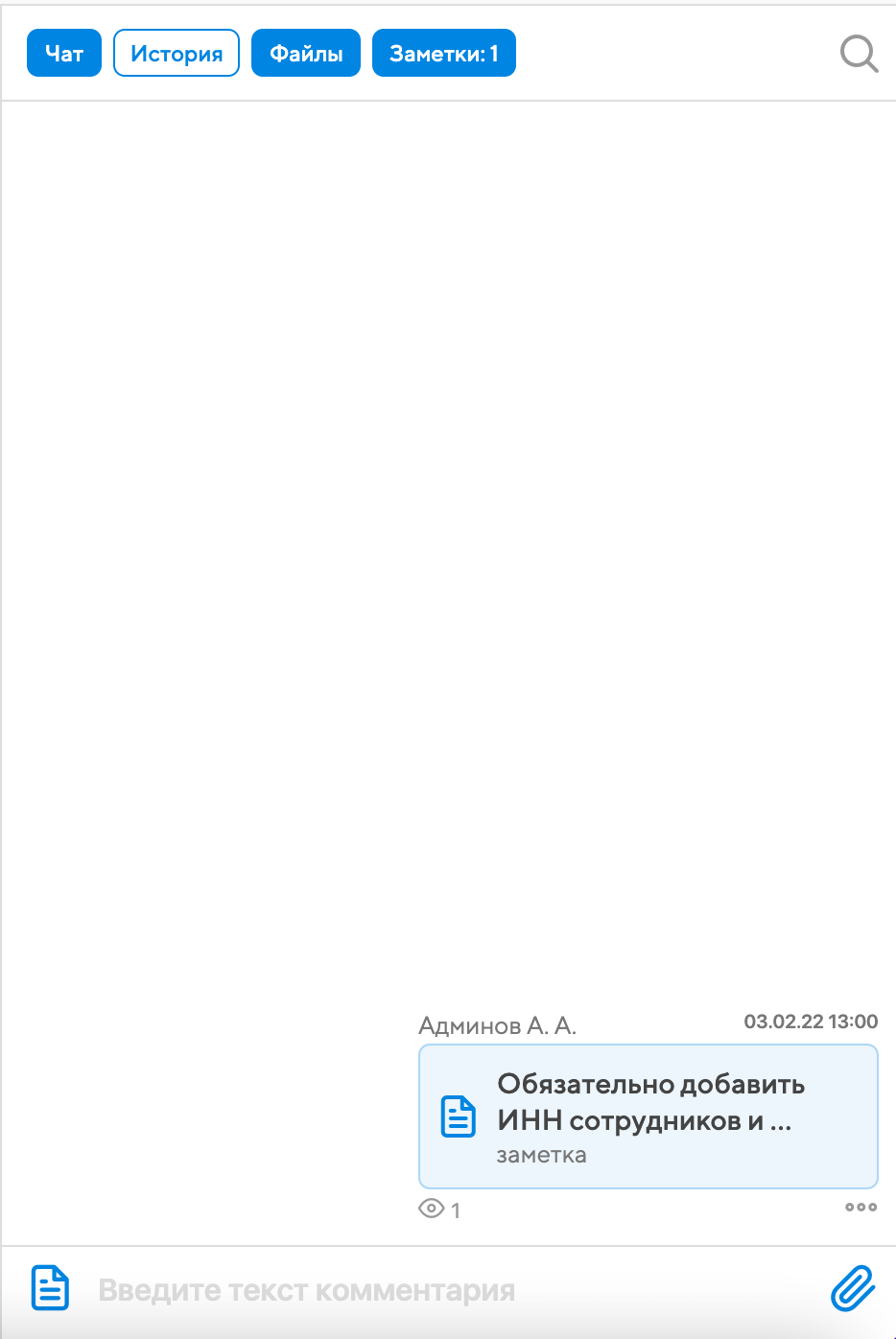30 дней в подарок!

Работа с документами
Документ в Projecto – не то же самое, что файл. Хотя файл с содержимым является основной частью документа, всё-таки главное – это карточка документа и роли участников. Карточка содержит наиболее нужные поля по документу, которые могут пригодиться при поиске (например, стороны, предмет, сумма и срок договора), а набор ролей показывает, кто отвечает за этот документ: кто его внёс, у кого находится оригинал, кто курирует работу по договору и пр.
Документы в Projecto группируются по типам. Тип документа – это и папка, содержащая список однородных документов, и шаблон для карточки этих документов, в котором прописаны все обязательные и дополнительные поля. Например, если для определённого типа договоров сумма является обязательным полем, то никто не сможет внести в систему договор такого типа, не указав сумму – так обеспечивается дисциплина внесения и хранения корпоративных документов.
Как создать документ
Право на создание документов есть у всех пользователей Projecto. Для создания документов используется универсальный плюс в правом нижнем углу:

Откроется окно создания документа. Оно во многом похоже на окна задач и событий. Слева настраиваются основные атрибуты и список участников, в центре – описание, содержимое, справа расположен чат для обсуждения документа.
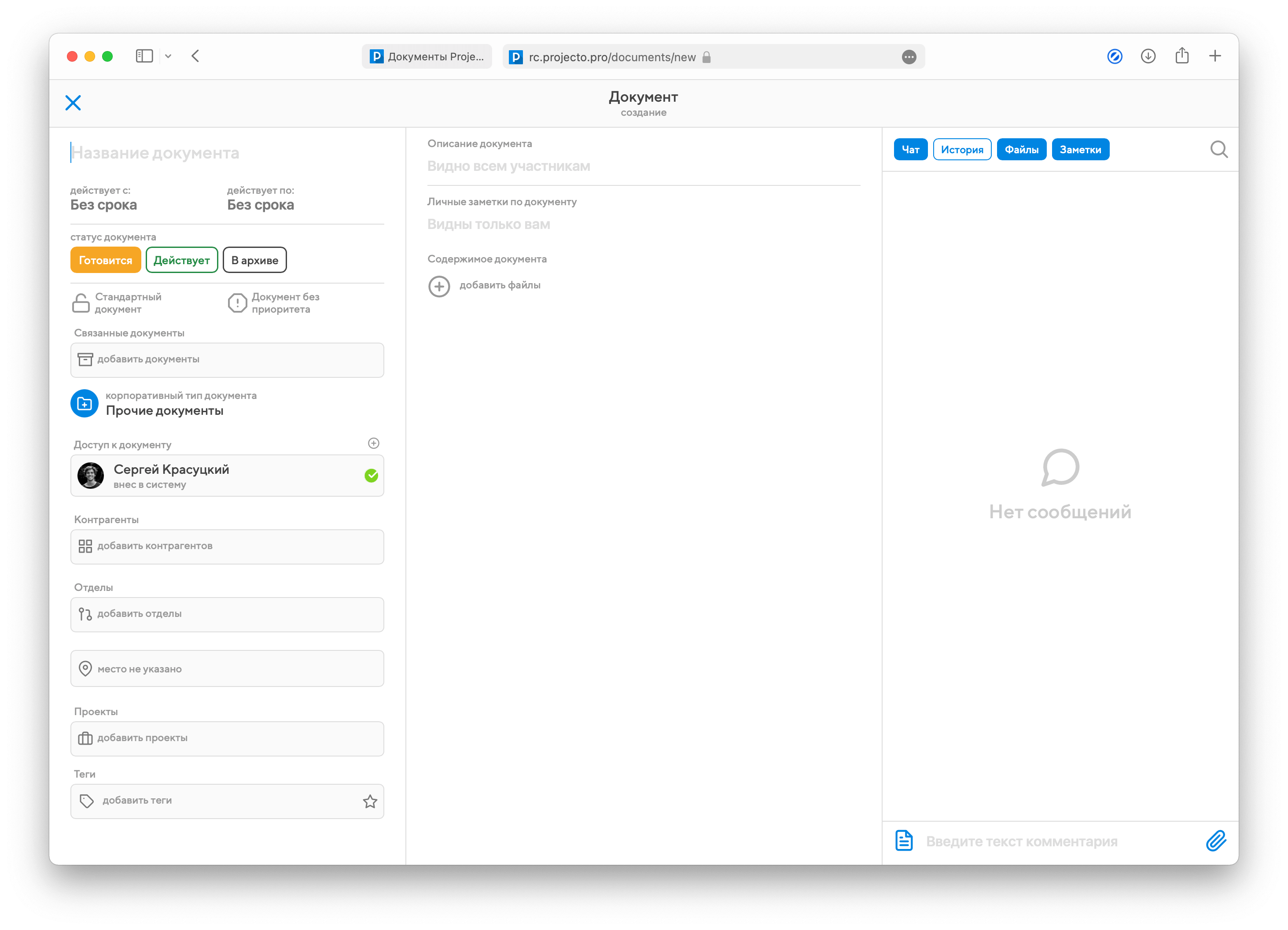
Сроки документа - для любого документа предусмотрено два необязательных поля "Действует с:" и "Действует по:". От срока окончания действия документа отсчитываются все напоминания и уведомления, связанные с его актуальностью. Если срок действия не указан, это означает, что документ действует бессрочно.
Статус документа показывает его актуальность:
ГотовитсяДокумент пока не завершён, не согласован или не вступил в силу.
На согласованииПодготовка документа завершена и он проходит согласование. Этот статус используется только для тех типов документов, у которых настроена процедура согласования. Для остальных документов переход из статуса "Готовится" в "Действует" происходит без ограничений.
ДействуетДокумент может использоваться в работе, он актуален.
В архивеСрок действия документа истёк, и он потерял силу.
На статус документа также влияют даты указанные в полях "Действует с" и "Действует по", т.е. когда наступает дата, выбранная в поле начала действия, статус документа автоматически меняется на "Действует", а после наступления даты, выбранной в поле окончания действия, статус поменяется на "В архиве".
Приватность документа регулирует, кому будет доступно его содержимое. Возможны следующие варианты:
СтандартныйДокумент со стандартным уровнем приватности виден всем пользователям, все могут посмотреть его карточку, однако его содержимое и чат по документу видны только непосредственным участникам – внесшему в систему, ответственным, подписавшему и наблюдателю. Пользователи, которые нашли документ, но не могут посмотреть его содержимое, могут запросить к нему доступ.
ОбщедоступныйЭтот уровень приватности нужен для документов, которые должны быть всегда доступны всем сотрудникам, в т.ч. и новым. У общедоступного документа и карточка, и содержимое всегда видны всем сотрудникам.
ПриватныйПриватные документы видны только тем, кто в них приглашён на любую роль. В отличие от стандартного уровня приватности, в окно свойств приватного документа невозможно попасть, если вы не являетесь прямым участником документа – вы просто не увидите его ни в одном списке.
Другие атрибуты документов
- Связанные документы - для документов внедрена поддержка их связывания друг с другом, связи между документами являются взаимными, проще говоря, о наличии связей вы узнаете из окна любого из двух связанных друг с другом документов.
- Тип документа - определяет, к какому из существующих типов документов вы хотите отнести создаваемый документ, и какая у него будет карточка (об этом читайте ниже по тексту).
- Контрагенты - в этом поле вы можете выбрать к какой организации (юридическому лицу) имеет отношение данный документ. Подробнее о создании контрагентов можно прочитать в этой главе.
- Отделы - необязательное к заполнению поле, где можно связать документ с подразделениями оргструктуры собственных компаний, например, когда приказ касается только определённого департамента. После выбора отдела, все его сотрудники автоматически будут добавлены в список для ознакомления.
- Место - необязательное к заполнению поле, где можно связать документ с конкретным местоположением, например, если документация касается какого-то из объектов. Если у документа есть ответственный за оригинал, то дополнительно к месту можно указать, где именно нужно искать оригинал документа:
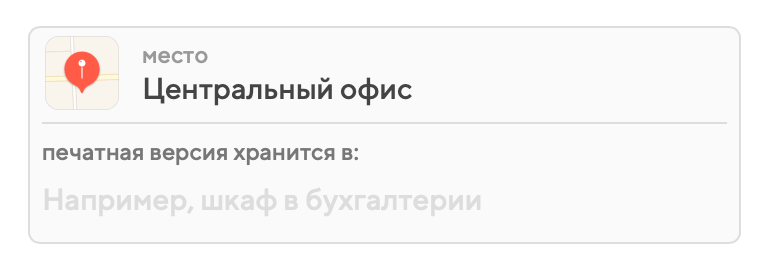
- Проекты - при нажатии на это поле откроется список проектов, в которые вы можете поместить ваш документ.
- Теги и избранность - используйте эту опцию, чтобы не упустить из виду важные для вас документы. В отличие от приоритетности, которая настраивается для документа в целом и видна всем его участникам, избранность видна только вам, а каждый исполнитель сам решит, отмечать его у себя избранным или нет. Во всех списках избранные документы помечаются звёздочкой.
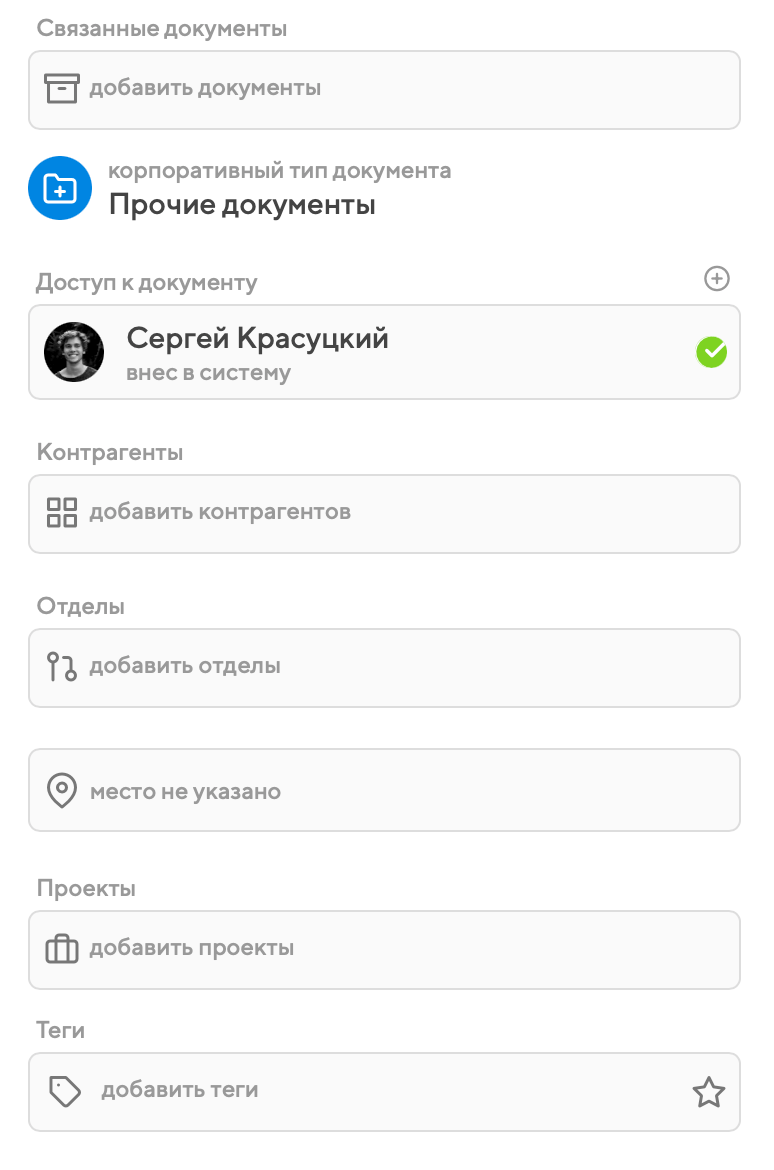
Карточка документа
Главный блок в информации о документе – его карточка. По умолчанию новые документы попадают в тип "Прочие документы", карточка которого пуста. Но если вы меняете тип на любой другой, то ниже появятся поля карточки, связанные с этим типом:
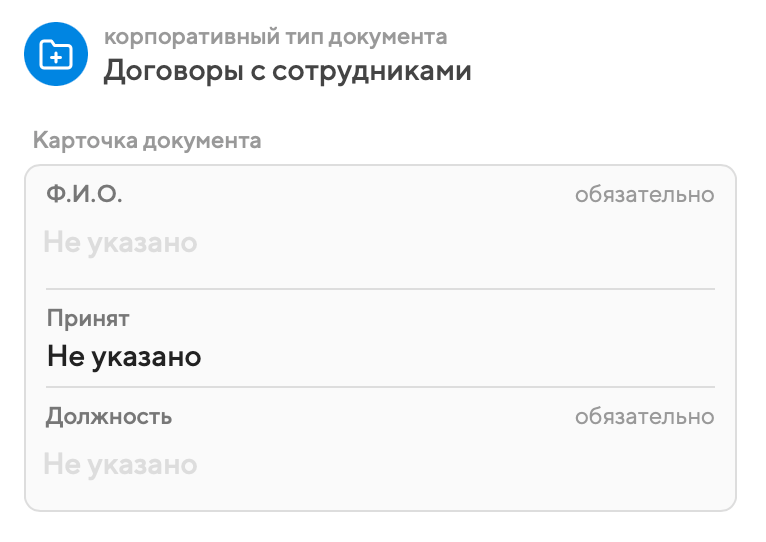
Обязательные к заполнению поля будут помечены справа. Если вы их не заполнили, то Projecto просто не даст вам сохранить документ.
Правильный выбор типа очень важен – он напрямую влияет на то, удобно ли будет найти этот документ спустя какое-то время. Если у вас есть сомнения в том, к какому типу отнести ваш документ, если нужного типа нет или в него нужно добавить какие-либо новые обязательные поля, обратитесь к тем, кто имеет права доступа к документообороту. Посмотреть таких сотрудников можно в разделе "Люди", справа от них в секции "Права" будет написано "Документооборот".
Если автор типа документа дал соответствующее разрешение, к любой карточке документа внутри документа можно добавить дополнительные поля, нажав на плюс справа вверху области.
После нажатия на плюс вам нужно будет выбрать тип поля и указать название, отличное от названий уже существующих полей - после чего оно появится в карточке документа. Дополнительные поля действуют только на редактируемый документ и никак не затрагивают сам тип документа.
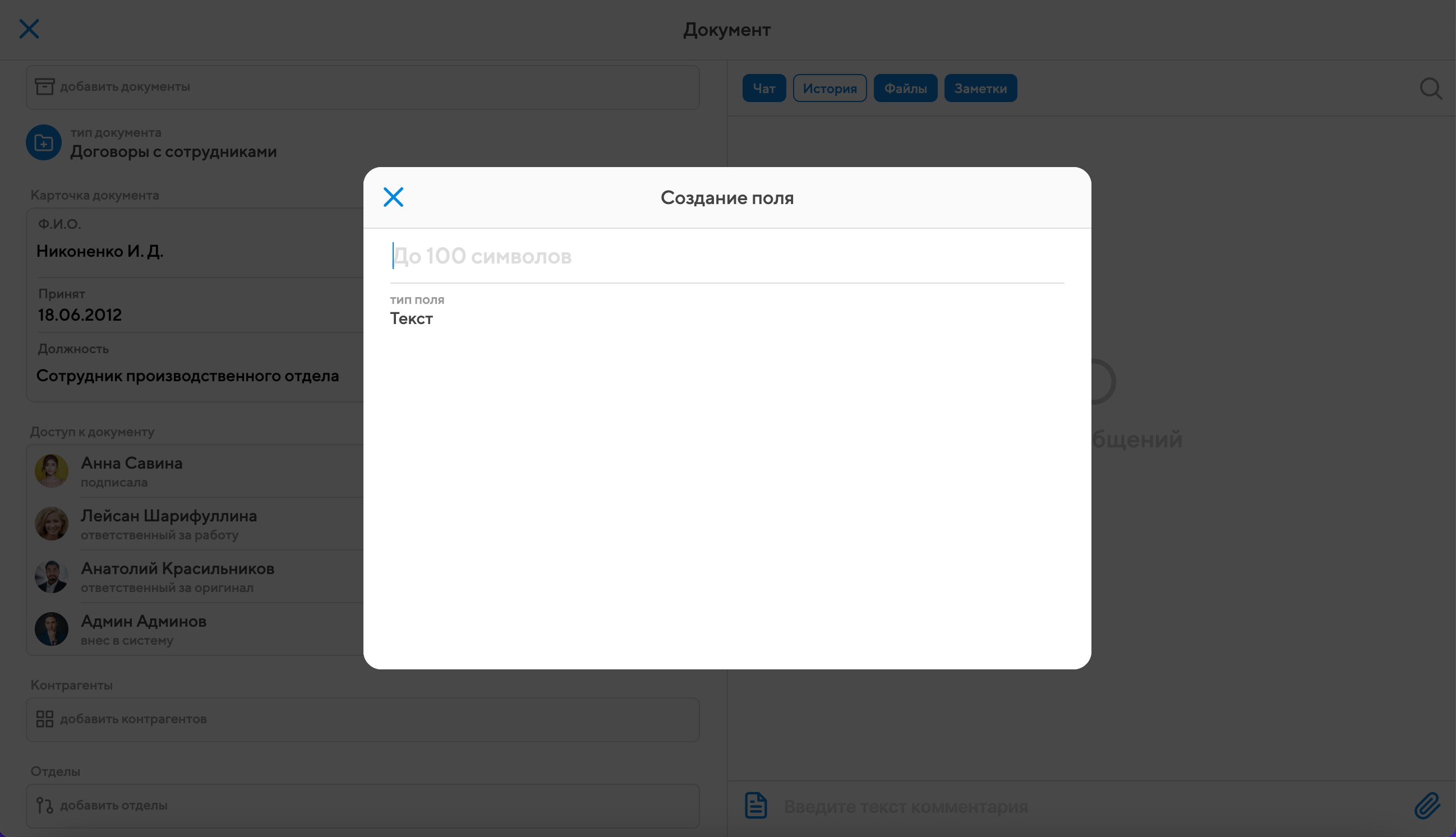
Если вы введёте название, похожее на уже существующее в другом документе того же типа, вам будет предложено выбрать его:
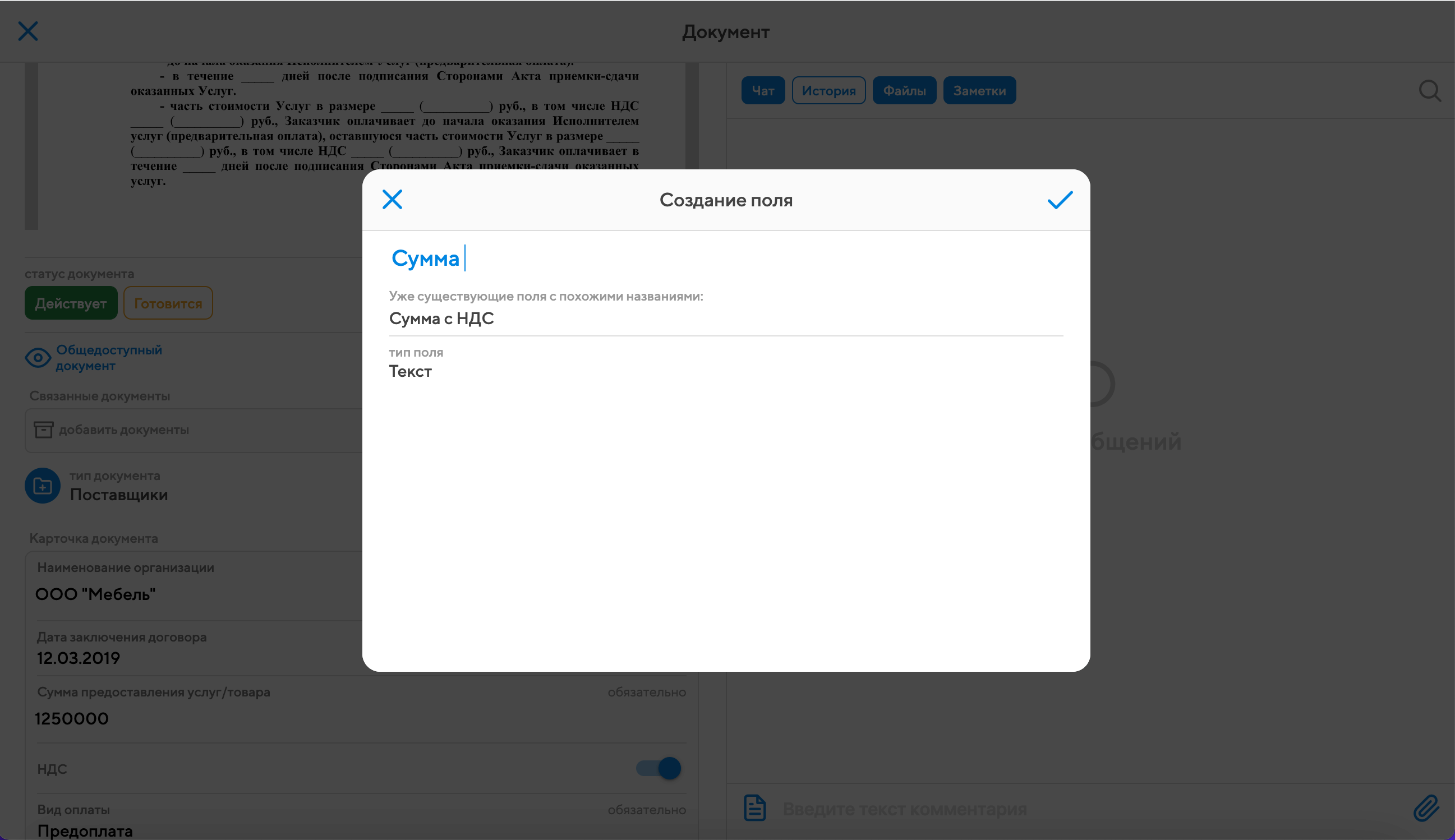
Пользователь, добавивший поле в документ, в дальнейшем может удалить его.
Кроме того, если при создании выбрать для документа неправильный тип, потом может понадобиться поменять его. При смене типа у существующего документа его карточка сбросится вместе со всеми значениями, и поля нужно будет заполнять заново. Поэтому будьте особенно аккуратны при выборе и смене типов.
Описания документа
Описание документа предназначено для пояснений о том, что это за документ, кого он касается и как именно действует. Старайтесь, чтобы названия документов были максимально лаконичными, а всю дополнительную информацию размещайте в их описаниях. Описание документа видно всем, кто видит окно свойств документа.
Личные заметки по документу – дополнительное текстовое поле, в котором можно записать личные комментарии по документу, которые не будут видны никому, кроме вас. Например, это поле может пригодиться во время подготовки договора.
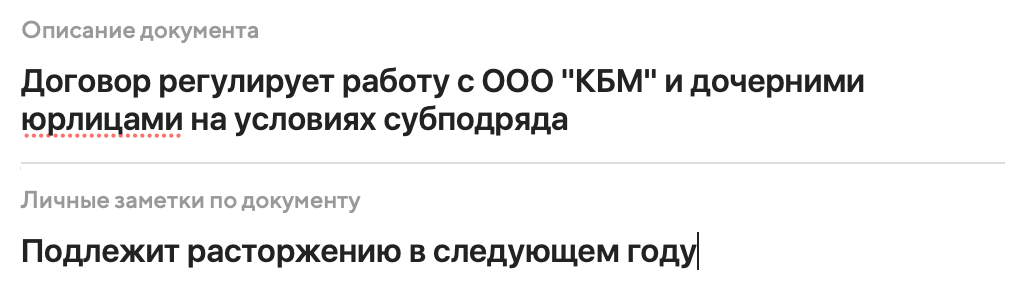
Содержимое документа
Блок с содержимым документа может состоять из любого количества файлов любых поддерживаемых форматов. Файлы, входящие в содержимое, показываются в виде миниатюр.
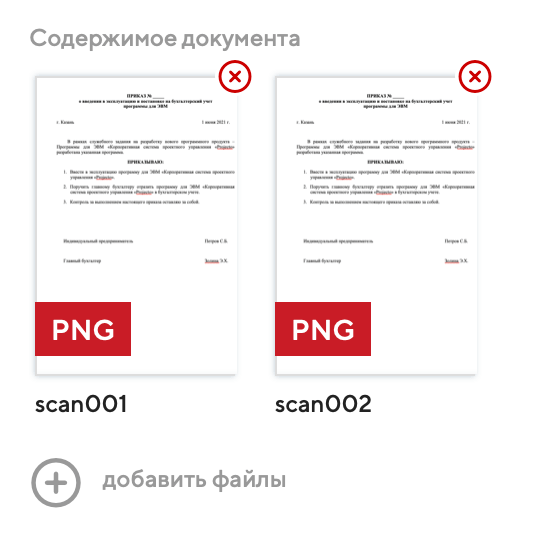
При использовании планшета или веб-версии вам будет доступен предпросмотр файлов при нажатии на них. У сохранённых документов первый по счёту файл из содержимого будет показан прямо в окне документа:
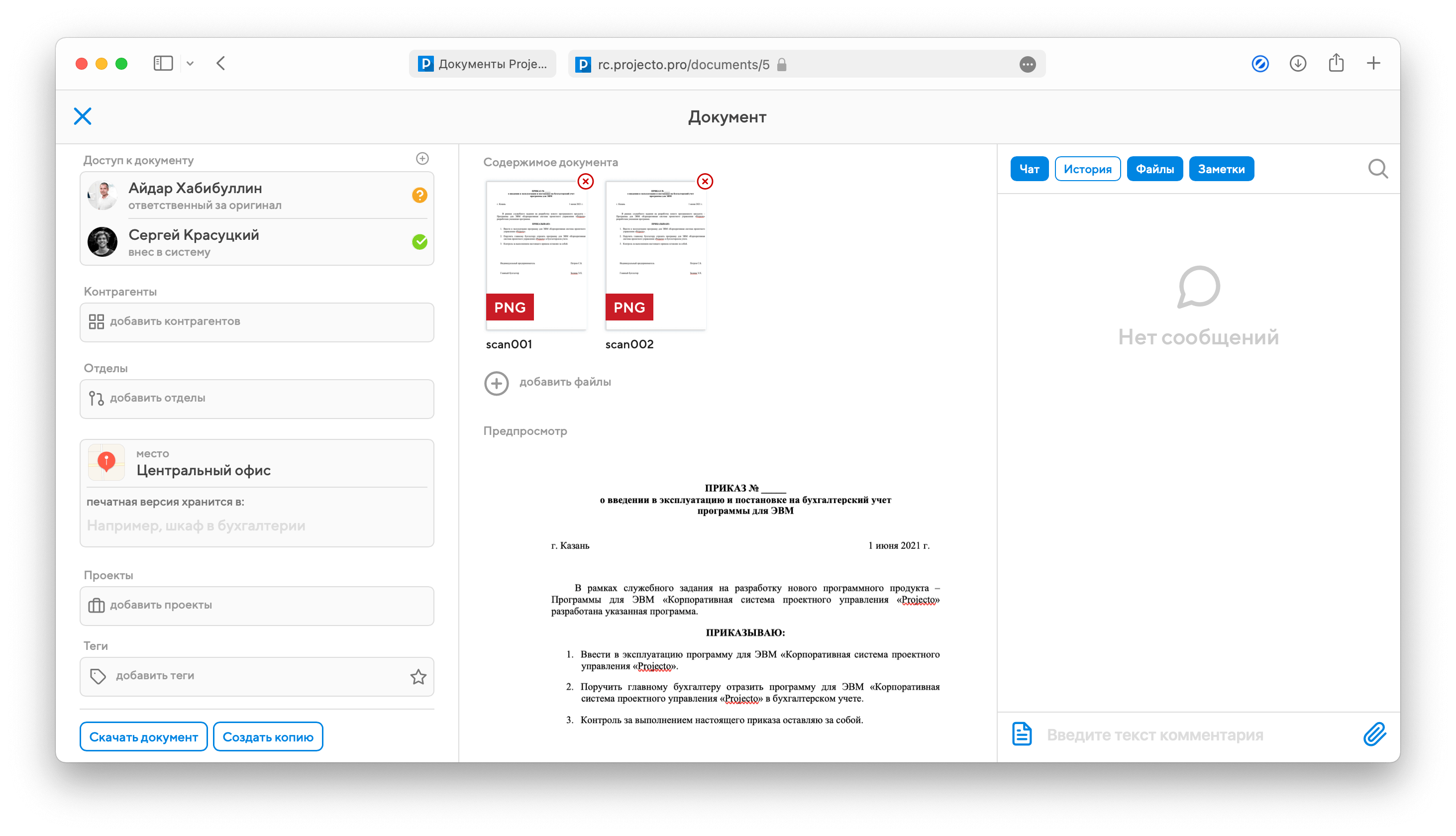
В настройках Projecto в разделе "Настройки документов" есть опция "Объединять содержимое документов и писем в PDF". Если она включена, то при сохранении документа с несколькими изображениями в содержимом вам предложат объединить эти изображения в один PDF-файл. Это полезно, когда сканируется многостраничный документ, и хочется автоматически объединить все сканы:
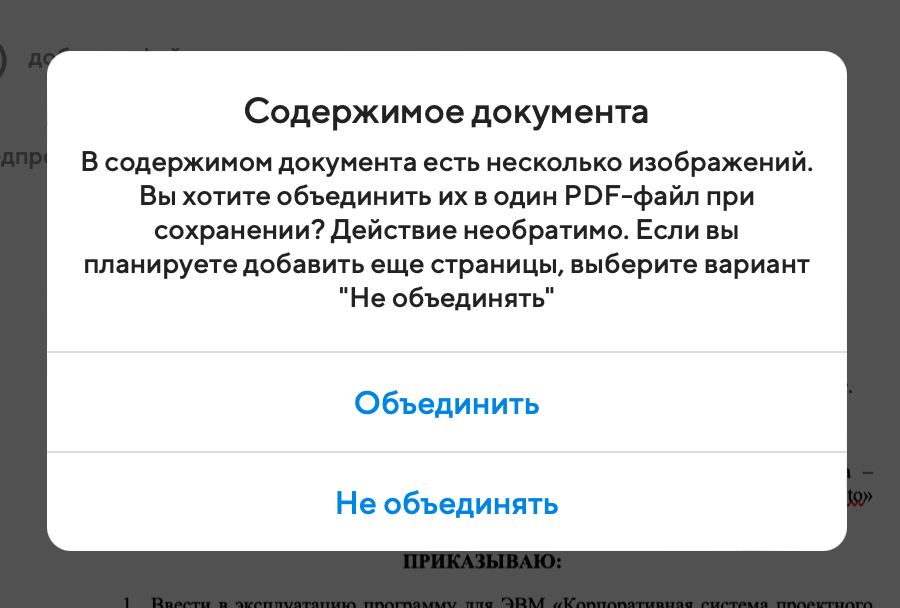
Участники документа
По любому документу предусмотрены пять ролей участников:
- Внесший документ в систему имеет максимум прав на него, он может менять любые атрибуты, добавлять и удалять любых участников. Пользователи с правами доступа к документообороту имеют авторские права на все документы;
- Ответственный за работу – тот, кто отвечает за исполнение документа. Пользователь на этой роли тоже получает авторские права на документ. Эта роль не обязательна, на неё можно никого не назначать;
- Ответственный за оригинал – тот, кто в данный момент хранит у себя оригинал документа (его бумажную версию). При передаче документа другому пользователю ответственный за оригинал может назначить другого ответственного за оригинал вместо себя. По умолчанию ответственным за оригинал считается автор документа. Это необязательная роль – если документ существует только в электронном виде, у него не будет ответственного за оригинал;
- Подписавший – тот, чья подпись стоит под документом. Права пользователя на данной роли полностью соответствуют правам ответственного за работу;
- Наблюдатель – тот, кто может видеть и карточку, и содержимое, однако не имеет права ничего менять. В качестве наблюдателей можно пригласить не только пользователей, но и целые подразделения. Например, если в наблюдатели по приказу добавляется отдел, то приказ будет виден всем, кто работает в этом отделе, и новые сотрудники унаследуют к нему доступ автоматически.
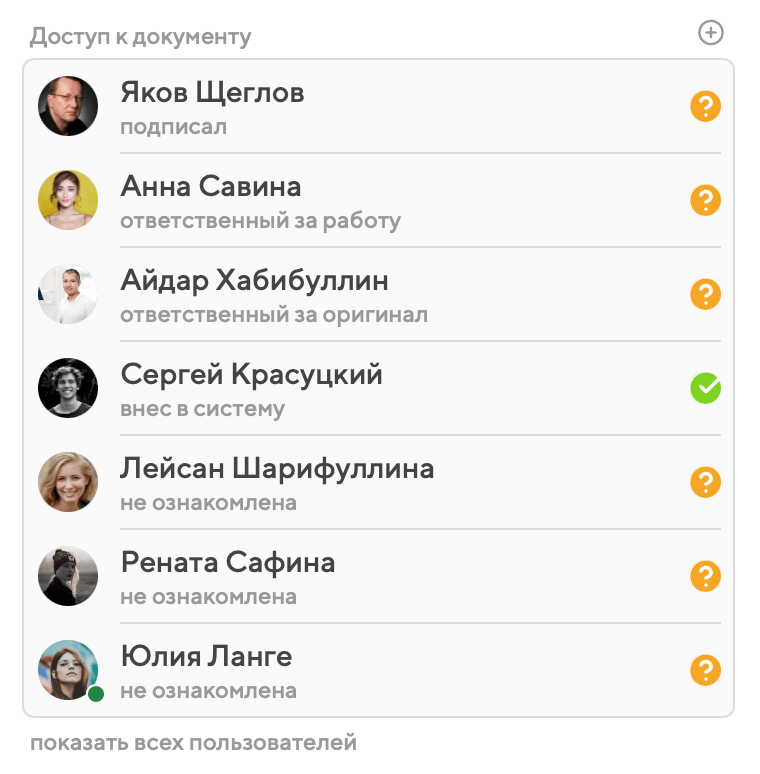
Подписавший, ответственные за работу по документу и за оригинал могут отказаться от приглашений на эти роли. Наблюдатели добавляются в документ в безальтернативном порядке.
Лента активности
Лента активности – универсальный чат по документу, который объединяет комментарии, записи истории (например, о смене статуса, добавлении участников и пр.) и вложения (файлы и заметки). Он устроен аналогично задачам, событиям и проектам:
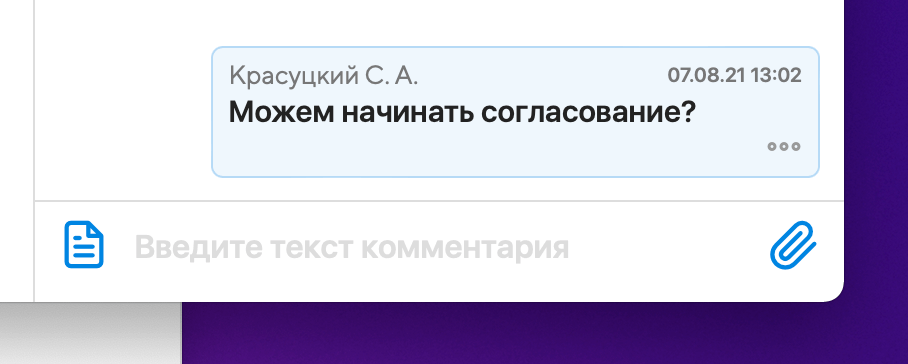
Обратите внимание, что вложения в чате по документу и содержимое этого документа – разные вещи. Например, в ходе подготовки договора разные специалисты могут скидывать фрагменты текста в чат, а затем автор документа скомпонует из них итоговое содержимое.
После нажатия на кнопку-значок листа открывается модальное окно создания заметки. По сохранении заметка отображается в ленте активности документа.